Hướng dẫn tạo backup dữ liệu trong directadmin
Bài viết này mình sẽ hướng dẫn các bạn cách Backup và Restore data trong DirectAdmin.
Hướng dẫn bằng video:
1. Backup data trong DirectAdmin (Quá trình sao lưu dữ liệu)
Bước 1: Đăng nhập vào trang quản trị Hosting, chọn Create/Restore Backup
Các Bạn làm như hình sau đây
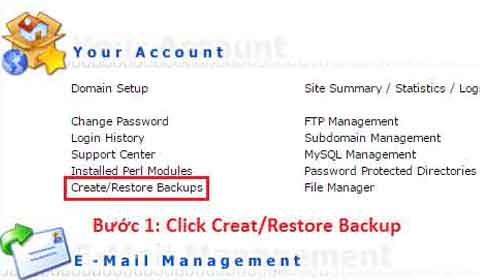
Hình 1:chọn Create/Restore Backup
Bước 2: Lựa chọn các mục nào bạn cần backup, tick vào và chọn create backup:
Website Data: Backup dữ liệu website
E-Mail: Backup Email
Ftp: Backup tài khoản ftp
Databases: Backup dữ liệu
Tùy vào mục đích Bạn muốn backup mà chọn phù hợp. Hoặc chọn tất cả để tạo bản full backup
=> Sau đó click "Creat Backup"
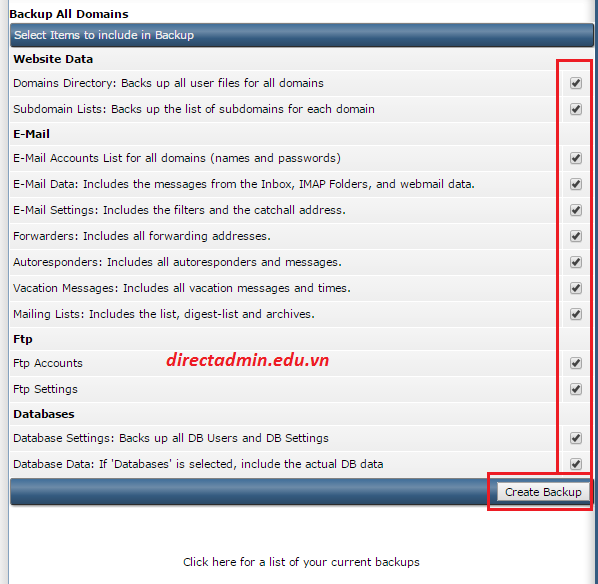
Hình 2: Click vào nút create backup
Bước 3: Chờ hệ thống backup và nén lại thành 1 file backup.
Sau khi thực hiện xong, hệ thống sẽ gửi qua email cho Bạn (Email này do nhà cung cấp hosting cài đặt)
Và hệ thống cũng có thông báo "Your backups are now ready"

Hình 3: Chờ hệ thống backup và thông báo "Your backups are now ready"
Bước 4: Tải về máy tính bản backup
Khi Tạo ra 1 bản backup, dung lượng lưu trữ của Bạn tăng lên đáng kể. Nếu vượt quá dung lượng giới hạn, Bạn hãy nâng cấp lên gói dịch vụ có dung lượng lớn hơn hoặc xóa bản backup cũ, những file không cần thiết.
Để an toàn hơn, Bạn nên tải về bản backup này để đề phòng rủi ro.
Cách làm như sau:
Cách 1: Click vào nút "Click here for a list of your current backups" và click vào tên file backup (Nếu có nhiều bản backup hãy chọn đúng với ngày Bạn tạo bản backup). Sau đó hệ thống sẽ tự động tải về bản backup đó.
Cách 2: Click vào nút "Files" trên menu top => Ta được kết quả như bước 1
 Hình 4: Hướng dẫn tải file backup
Hình 4: Hướng dẫn tải file backup
Chờ tải xong là Bạn đã có file backup trên máy tính, đề phòng rủi ro
Lưu ý: ở bước 3 Bạn phải chờ hệ thống thông báo backup thành công sau đó mới tải file, Nếu Bạn bỏ qua bước "chờ" thì Bạn sẽ tải file backup không hoàn chỉnh
=> Như vậy mình đã hướng dẫn các Bạn cách backup dữ liệu trên Direct Admin.
Liên hệ để được hỗ trợ miễn phí ngay cả với Hosting không phải do mình cung cấp
AE thấy ok thì mua hosting / Licsense ủng hộ mình nhé. Mình bán cả DirectAdmin và Cpanel
Mình tên Văn: sdt 01656-95-86-88 _ Yahoo/Skype: vannt_99
Email: trungvan@hostingviet.vn
Ghi rõ nguồn DirectAdmin.edu.vn khi copy bài viết này

0 comment